구직자는 잠재적인 고용주가 특정 직업에 고용하도록 설득하기 위해 간단한 비디오 이력서를 만들 수 있습니다. 일반적인 이력서와 함께 제공되는 경우가 많습니다. 디자인, 영화 제작, 모션 그래픽, 비디오 제작, 연기, 교육 등 창의적이거나 시각적으로 까다로운 산업에서 일합니다.
간단한 단계로 비디오 이력서를 만드는 방법
1. Tweakshot 스크린 레코더 사용
녹음 전, 면접 전 면접관에게 원하는 메시지를 적어주세요. 글을 쓰면서 말하는 자신을 상상해 보세요. 또한 간결하고 정확한 단어를 사용하여 대화식으로 메모를 작성하십시오. 또한 촬영할 때 너무 기계적인 것처럼 보이지 않도록 각본에서 직접 읽는 것을 피하세요. 대신 더 친근하고 전문적으로 들리도록 대본을 염두에 두십시오. 스크립트가 준비되면 TweakShot Screen Recorder를 사용하여 비디오 CV를 만드는 데 사용해야 하는 단계는 다음과 같습니다.
1단계: 아래 버튼을 클릭하여 공식 웹사이트에 접속하거나 TweakShot Screen Recorder를 다운로드하여 설치하십시오.
2단계: 어플리케이션 설치 후, 구매 후 메일로 보내드린 키를 복사/붙여넣기 하시면 등록됩니다.
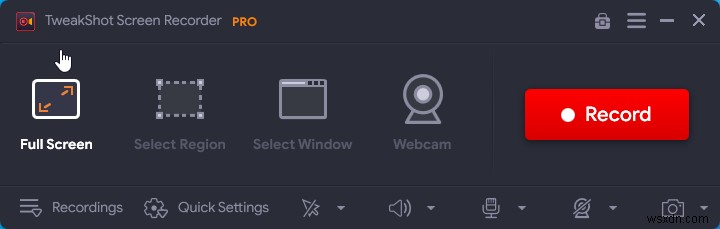
3단계: 애플리케이션을 등록한 후 애플리케이션에 액세스할 수 있습니다.
4단계: 녹음을 시작하려면 앱의 인터페이스가 로드된 후 몇 가지 작업을 완료해야 합니다.
5단계: 워터마크 옵션을 클릭하여 선호하는 워터마크 유형을 선택합니다. 동영상을 녹화할 때마다 기본 워터마크, 워터마크 없음 또는 새 워터마크를 사용하도록 선택합니다.
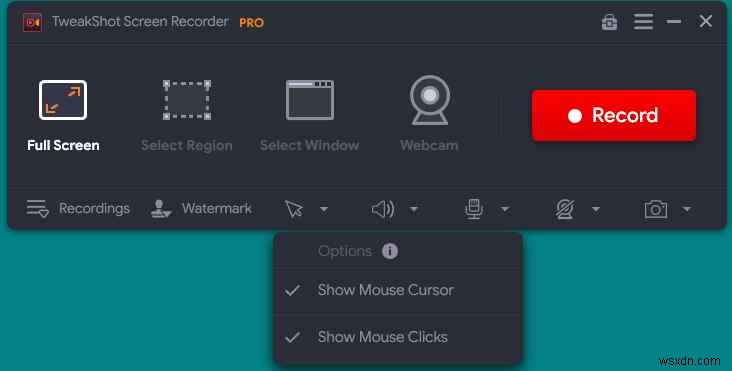
6단계: 녹화 중 마우스가 가리키는 곳을 확인합니다. 앱 하단에서 워터마크 섹션 옆에 있는 화살표 기호를 클릭합니다. 마우스 포인터와 클릭 동작을 표시하거나 숨길 수 있습니다.
7단계: 오디오 소스를 선택하려면 마이크 아이콘을 클릭합니다. 튜토리얼 비디오를 녹화하려면 마이크를 선택하십시오. 컴퓨터에서 오디오를 녹음하려면 기본 녹음 장치를 선택하십시오.
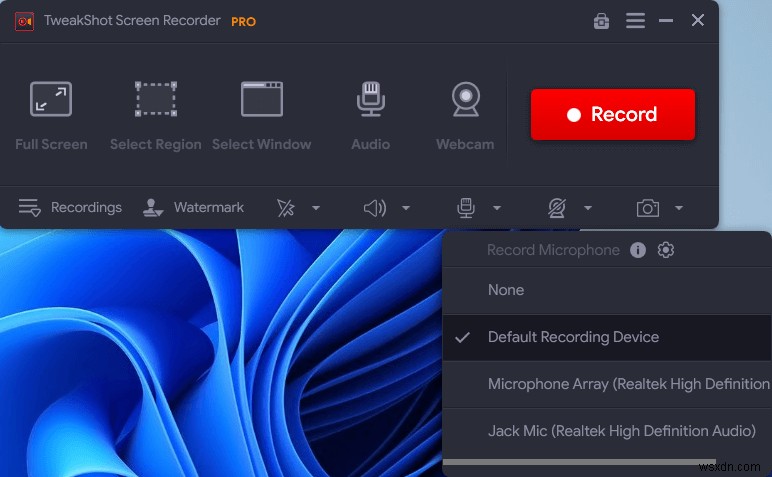
8단계: 계속하려면 화면 녹화 기능을 선택하세요.
전체 액자: 이렇게 하면 컴퓨터의 전체 화면이 캡처됩니다.
지역 선택 :이 옵션을 사용하면 바탕 화면의 특정 영역을 선택하여 녹화할 수 있으며 해당 영역만 캡처됩니다.
활성 창 :여러 프로그램이 열려 있는 경우 이 기능을 사용하여 그 중 하나의 활성 창만 기록할 수 있습니다.
카메라 :웹캠을 사용하여 모니터 화면에 스트리밍되는 모든 것을 녹화할 수 있습니다.
9단계: 녹화 모드를 선택한 후 카메라, 이 경우 녹화 버튼을 누릅니다. 일시 중지, 중지, 지속 시간 및 스크린샷 선택 사항을 포함한 기본 컨트롤이 포함된 새 창이 화면 오른쪽 하단에 나타납니다.
10단계 :녹화를 중지하려면 미니 트레이의 빨간색 사각형을 클릭합니다. F9 키를 사용하여 녹화를 중단할 수도 있습니다.

11단계: 녹화가 완료되면 화면 우측 상단의 햄버거 메뉴에서 녹화 폴더 열기를 클릭하세요.
12단계: 모든 스크린샷은 새 파일 탐색기 창에 표시됩니다.
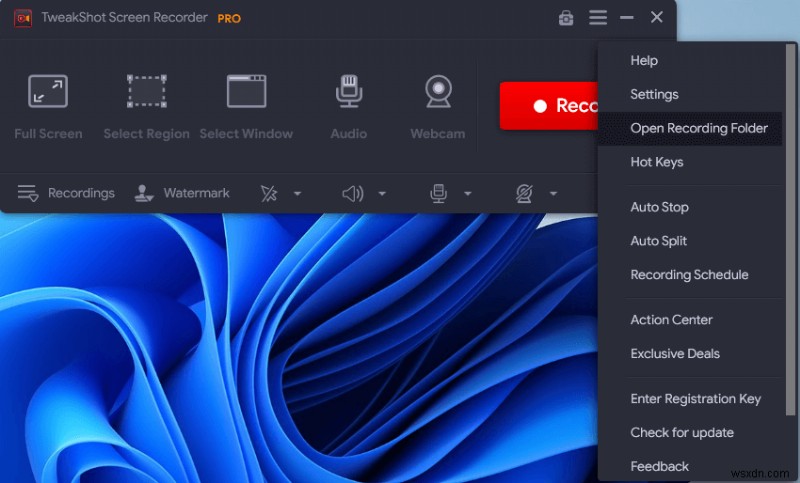
13단계: 프로그램이 열리면 키보드의 F11 키를 눌러 스크린샷을 찍으세요.
촬영하기 전에 여전히 빈 디스플레이가 표시되면 Microsoft Edge 및 Google Chrome 브라우저의 하드웨어 가속 설정이 비활성화되어 있는지 확인하십시오. 이 기능을 지원하지 않는 것으로 보이지만 Microsoft Edge도 있습니다. Chrome 설정으로 이동하여 설정 탭의 검색창에 "하드웨어 가속"을 입력하여 이 기능을 비활성화할 수 있습니다.
Tweakshot Screen Recorder를 사용하여 동영상 이력서를 만드는 이유
오디오와 함께 화면을 고화질(HD)로 녹화하는 TweakShot Screen Recorder는 최고의 화면 녹화 프로그램입니다. 이 스크린 레코더는 잘 작동하고 우수하며 간단합니다. 경험이 없는 사용자도 놀랍고 강력한 화면 녹화 기능을 사용할 수 있습니다. 간단한 사용자 인터페이스 덕분에 언제든지 화면, 컴퓨터 또는 마이크에서 오디오 녹음을 시작, 일시 중지 또는 재개할 수 있습니다. 누구나 TweakShot Screen Recorder의 뛰어난 기능을 완벽하게 활용할 수 있습니다. 이 프로그램을 활용하면 다음과 같은 이점이 있습니다.
- <리 스타일="글꼴 무게:400;" aria-level="1">이 프로그램의 사용자는 소리를 포함하거나 포함하지 않고 전체, 부분 또는 단일 창만 화면을 녹화할 수 있습니다.
<리 스타일="글꼴 무게:400;" aria-level="1">스크린캐스트에는 사용자가 워터마크를 추가하여 동영상에 개성을 더할 수 있습니다.
<리 스타일="글꼴 무게:400;" aria-level="1">이 소프트웨어 사용자는 카메라 또는 웹캠 오버레이를 사용하여 사진을 캡처하고 비공개 동영상을 만들 수 있습니다.
<리 스타일="글꼴 무게:400;" aria-level="1">사용자는 단일 창, 지역, 선택한 창 또는 창 스크롤을 캡처하기 전이나 후에 녹화할 수 있는 옵션이 있습니다.
<리 스타일="글꼴 무게:400;" aria-level="1">외부 마이크를 사용하여 사용자는 음성 해설 및 시스템 소음을 순차적으로 또는 동시에 녹음할 수 있습니다.
2022년에 비디오 이력서를 만드는 방법에 대한 최종 결정
취업 시장의 경쟁이 얼마나 치열한지 감안할 때 원하는 자리를 확보하기 위해 마음대로 사용할 수 있는 모든 도구를 사용하는 것을 주저해서는 안 됩니다. 이 게시물에서 논의한 동영상 이력서 작성 도구는 다양한 기능을 제공하지만 이를 창의적으로 사용하는 방법을 알아내는 것은 여러분에게 달려 있습니다.
소셜 미디어(Facebook, Instagram, YouTube)에서 저희를 팔로우하세요. 질문이나 아이디어가 있으면 저희에게 연락하십시오. 우리는 당신에게 해결책을 제공하게 되어 기쁩니다. 일반적인 기술 문제에 대한 조언, 솔루션 및 지침을 자주 게시합니다.
